Линейные и группированные столбчатые диаграммы используются для отображения данных в сценариях, сочетая обычные линейные и столбчатые диаграммы.
- В комбинированной диаграмме линейная диаграмма может отображать непрерывные данные, изменяющиеся во времени (на основе часто используемых коэффициентов), что делает её идеальной для отображения тренда данных за равные интервалы времени.
- В комбинированной диаграмме группированная столбчатая диаграмма может сравнивать различия между различными группами данных.
Примечания и ограничения
- Ось измерений определяется измерениями данных, и необходимо выбрать как минимум одно измерение, например дату, провинцию или тип продукта.
- Ось метрик определяется метриками данных, и необходимо выбрать как минимум одну метрику, например количество заказов.
- Цветовая легенда определяется измерениями данных, и может быть выбрано только одно измерение.
- Цветовая легенда может быть включена только когда поле метрики выбрано на оси значений.
- Диаграмма будет отображать значения меток, если ограничение запроса составляет 14 или меньше, но не будет отображать их, если оно превышает 14.
Процедура
- В верхней навигационной панели на странице создания дашборда нажмите
 чтобы создать шаблон линейного графика и сгруппированного столбчатого графика.
чтобы создать шаблон линейного графика и сгруппированного столбчатого графика. - Выберите датасет в Данные область.
- Установите параметры на Поле, Стиль, и Дополнительные вкладки.
- Нажмите Обновить. Система автоматически обновляет график.
Рисунок 1 Линейный график и сгруппированный столбчатый график
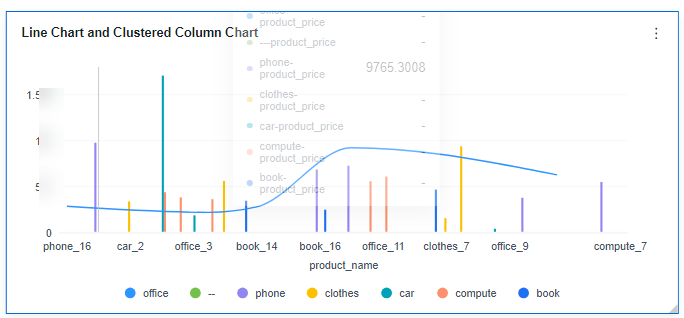
- Нажмите Сохранить или Сохранить и опубликовать в верхнем правом углу, чтобы сохранить график.Note
Щелкните Сохранить в отображаемом диалоговом окне введите название дашборда и щелкните Подтвердить. Сохраненный дашборд нельзя просмотреть, но его можно удалить.
Щелкните Сохранить и Опубликовать чтобы сохранить и опубликовать дашборд. Вы можете просмотреть сохраненный дашборд. Чтобы удалить дашборд, сначала необходимо снять его с публикации.
- На отображаемой странице дашборда введите название дашборда.
Поле
- Установите поля.
- Найдите нужное поле данных в списках измерений и метрик внутри колонки данных.
- В списке измерений выберите поле и перетащите его в колонку.
- В списке метрик выберите поле и перетащите его в колонку.
Колонки поддерживают настройку изменения отображаемого содержимого полей и функций drill-down для полей измерений.
NoteDrill-down function: При анализе данных о продажах компании вы можете изменить грануляцию анализа, углубляясь в данные, например, переходя от региональной грануляции к провинциальной грануляции, чтобы просмотреть ситуацию с данными на основе географических измерений. Связывание данных из различных измерений облегчает аналитикам данных анализировать данные и делать выводы.
- Установите отображаемое содержимое поля.
Нажмите
 в колонке, выберите Отображаемое содержимое поля и нажмите, чтобы изменить отображаемое содержимое поля на отображаемой странице. Нажмите OK.
в колонке, выберите Отображаемое содержимое поля и нажмите, чтобы изменить отображаемое содержимое поля на отображаемой странице. Нажмите OK. - Установите drill-down.
Нажмите
 в колонке.
в колонке.
Колонки поддерживают настройку метода агрегации и отображаемого содержимого полей для метрических полей.
NoteМетод агрегации: Выполнять расчёт и обработку данных, чтобы сделать проанализированные данные более упорядоченными и интуитивными.
- Установить режим агрегации.
Нажмите
 поле в колонке, выберите Метод агрегации и нажмите, чтобы поддержать настройку без агрегации, суммы, количества, уникального количества, максимального значения, минимального значения, среднего значения, стандартного отклонения по населению, стандартного отклонения выборки, дисперсии выборки, начального значения диапазона и конечного значения диапазона.
поле в колонке, выберите Метод агрегации и нажмите, чтобы поддержать настройку без агрегации, суммы, количества, уникального количества, максимального значения, минимального значения, среднего значения, стандартного отклонения по населению, стандартного отклонения выборки, дисперсии выборки, начального значения диапазона и конечного значения диапазона. - Установить отображаемое содержимое поля.
Нажмите
 в колонке, выберите Отображаемое содержимое поля и нажмите, чтобы изменить отображаемое содержимое поля на отображаемой странице. Нажмите OK.
в колонке, выберите Отображаемое содержимое поля и нажмите, чтобы изменить отображаемое содержимое поля на отображаемой странице. Нажмите OK.
- Установить цветовую легенду (измерение).
Перетащите необходимые поля в Цветовая легенда (измерение) область на Поле вкладка. Цветовые легенды также поддерживают drill-down.
- Установить фильтр.
- Перетащите поля измерения и метрики в Фильтр область.
- Нажмите
 рядом с полем в Фильтр область.
рядом с полем в Фильтр область. - В отображаемом Установить фильтр диалоговое окно, задайте параметры и нажмите OK.
Таблица 1 Параметры фильтра Тип
Параметр
Описание
Строка
Условие
Режим фильтрации: Доступные варианты Условие и Перечисление.
Тип условия: Доступные варианты Условие И и Условие ИЛИ.
Условие фильтра: Доступные варианты Точное совпадение, Содержит, Начинается с, Заканчивается на, Не совпадает, Не содержит, NULL, и Не NULL.
Перечисление
Режим запроса: Варианты Одиночный выбор и Множественный выбор.
Условие фильтра: Варианты >, ≥, <, ≤, =, ≠, NULL, и Не NULL.
Метрика
Тип условия
Опции Условие И и Условие ИЛИ.
Условие фильтра
Опции >, ≥, <, ≤, =, ≠, NULL, и Не NULL. Вы можете выбрать Перед агрегацией и После агрегации для данных.
ПРИМЕЧАНИЕ:Если вы выберете Перед агрегацией, данные фильтруются перед агрегацией. Если вы выберете После агрегации, данные фильтруются после агрегации. Для концепций агрегации см. Создание датасета.
Вы можете нажать Создать условие фильтра для установки нескольких критериев фильтрации.
Дата
Значение диапазона
Выберите диапазон времени для фильтрации.
Единственное значение
Установите отдельное время для фильтрации.
Условие
Вы можете выбрать И условие или Или условие в качестве типа условия и выберите условие фильтрации, например >, ≥, <, ≤, и =.
Вы можете нажать Создать условие фильтра для установки нескольких критериев фильтрации.
- Установить сортировку.
- Перетащите необходимые поля данных из Измерение и Метрика (Индикатор) области под Данные к Сортировка область.
- Нажмите
 рядом с полем в Сортировка область и выберите режим сортировки. Режимы сортировки Возрастающий, Убывающий, и Пользовательский.
рядом с полем в Сортировка область и выберите режим сортировки. Режимы сортировки Возрастающий, Убывающий, и Пользовательский. - Чтобы отменить сортировку, нажмите
 рядом с полем сортировки.
рядом с полем сортировки.
- Установите максимальное количество результатов запроса.
Введите максимальное количество записей, которое может быть возвращено в текстовом поле. Значение по умолчанию равно 1000.
- Настройте автоматическое обновление.
Интервал автоматического обновления поддерживает следующие варианты: без обновления, 1 минута, 5 минут, 15 минут и 30 минут.
- Найдите нужное поле данных в списках измерений и метрик внутри колонки данных.
Стиль
- Установите стиль.
Таблица 2 Базовые настройки Параметр
Описание
Заголовок карточки
Карточки могут быть настроены с заголовком или без него. Если заголовок установлен, он будет отображаться в левом верхнем углу карточки.
Если флажок не выбран (
 ), карточка не будет иметь заголовка.
), карточка не будет иметь заголовка.Если флажок выбран (
 ), карта будет иметь заголовок.
), карта будет иметь заголовок.Текст
Вы можете настроить размер шрифта и цвет текста. Чтобы изменить размер шрифта, вы можете либо ввести нужный размер, либо использовать
 и
и  кнопки.NOTE:
кнопки.NOTE:Обратите внимание, что ввод не может быть пустым и должен быть от 14 до 32.
Выравнивание
Вы можете выровнять текст в карте по левому краю или по центру.
Нижний отступ
Установите расстояние между заголовком линейного графика и столбчатой диаграммой и самой диаграммой. Чтобы изменить отступ, вы можете либо ввести нужный отступ, либо использовать
 и
и  кнопки.NOTE:
кнопки.NOTE:Обратите внимание, что ввод не может быть пустым и должен быть от 0 до 32.
Разделитель
Карты можно настраивать с разделительной линией или без неё.
Если флажок не выбран (
 ), карта не будет иметь разделительной линии.
), карта не будет иметь разделительной линии.Если флажок выбран (
 ), карта будет иметь разделительную линию. Вы можете настроить стиль и нижний отступ разделительной линии. Стиль и нижний отступ можно задать, вводя значения или используя
), карта будет иметь разделительную линию. Вы можете настроить стиль и нижний отступ разделительной линии. Стиль и нижний отступ можно задать, вводя значения или используя  и
и  кнопки.ПРИМЕЧАНИЕ:
кнопки.ПРИМЕЧАНИЕ:Обратите внимание, что ввод для стиля не может быть пустым и должен быть от 0 до 8. Нижний отступ можно задать только после установки стиля, и ввод не может быть пустым и должен быть от 0 до 32.
Фон карты
Карты можно настроить с фоном или без него.
Если флажок не выбран (
 ), карта не будет иметь фон.
), карта не будет иметь фон.Если флажок выбран (
 ), карта будет иметь фон. Цвет фона можно задать.
), карта будет иметь фон. Цвет фона можно задать.Иконка статуса
Вы можете настроить стиль отображения и цвет иконки, которую можно установить на постоянное отображение или отображение при наведении. Иконку карты можно задать со статусом или без статуса.
Если флажок не выбран (
 ), иконка не будет иметь статус.
), иконка не будет иметь статус.Если флажок выбран (
 ), иконка будет иметь статус.
), иконка будет иметь статус.Таблица 3 Стиль диаграммы Параметр
Описание
Показать легенду
Выберите, отображать ли легенду. Если флажок не выбран (
 ), легенда не будет отображаться. Если флажок выбран (
), легенда не будет отображаться. Если флажок выбран ( ), легенда будет отображаться.
), легенда будет отображаться.Текст
Установите размер шрифта для текста, когда легенда отображается.
Позиция
Выберите отображать легенду ниже или выше диаграммы.
Цветовая палитра
Установите цветовую палитру для легенды, с возможностью использовать системные настройки по умолчанию и настраивать их.
Контекст
Укажите языковой контекст для числовых значений, поддерживая упрощённый китайский и английский.
Единица измерения
Выберите единицу измерения для числовых значений, включая варианты: без единицы, автоматический, сто, тысяча, десять тысяч, сто миллионов и миллиард.
Научная запись
Установите, поддерживать ли научную запись для числовых значений.
Использовать разделитель тысяч
Установите, использовать ли разделитель тысяч для числовых значений.
Десятичные знаки
Установите, отображать ли десятичные знаки для числовых значений.
Таблица 4 Оси координат Тип оси
Параметр
Описание
Ось X
Показать заголовок и единицу измерения
Установите, показывать ли заголовок и единицу измерения оси X.
Если флажок не выбран (
 ), заголовок и единица измерения оси X не будут отображаться.
), заголовок и единица измерения оси X не будут отображаться.Если флажок выбран (
 ), заголовок оси X может быть сгенерирован автоматически или введён вручную, а единица измерения оси X может быть введена вручную. Можно задать размер шрифта и цвет текста заголовка.
), заголовок оси X может быть сгенерирован автоматически или введён вручную, а единица измерения оси X может быть введена вручную. Можно задать размер шрифта и цвет текста заголовка.Показать ось
Установите, показывать ли координатную ось.
Если флажок не выбран (
 ), координатная ось X не будет отображаться.
), координатная ось X не будет отображаться.Если флажок выбран (
 ), можно задать размер шрифта и цвет координатной оси X.
), можно задать размер шрифта и цвет координатной оси X.Показать подпись оси
Установите, отображать ли подписи оси X.
Если флажок не выбран (
 ), подписи оси X отображаться не будут.
), подписи оси X отображаться не будут.Если флажок выбран (
 ), можно задать размер шрифта и цвет текста подписи оси X, а также угол подписи оси X.
), можно задать размер шрифта и цвет текста подписи оси X, а также угол подписи оси X.Показать линию сетки
Установите, отображать ли линии сетки оси X.
Если флажок не выбран (
 ), линии сетки оси X не будут отображаться.
), линии сетки оси X не будут отображаться.Если флажок выбран (
 ), можно задать количество линий сетки и их цвет на оси X.
), можно задать количество линий сетки и их цвет на оси X.Показать линию масштаба
Установите, отображать ли линию масштаба.
Если флажок не выбран (
 ), линия масштаба не отображается.
), линия масштаба не отображается.Если флажок выбран (
 ), отображается линия масштаба.
), отображается линия масштаба.Тип шкалы
Вы можете установить его как порядковый тип.
Сокращённая подпись оси
Установите сокращение подписи оси X.
Ось Y
Показать заголовок и единицу измерения
Установите, отображать ли заголовок и единицу измерения оси Y.
Если флажок не выбран (
 ), заголовок и единица измерения оси Y не будут отображаться.
), заголовок и единица измерения оси Y не будут отображаться.Если флажок выбран (
 ), заголовок, позиция и текст оси Y могут быть автоматически сгенерированы или введены вручную. Позиция заголовка может находиться как над, так и слева от оси Y. Единица измерения оси X может быть введена вручную. Размер шрифта и цвет текста заголовка могут быть заданы.
), заголовок, позиция и текст оси Y могут быть автоматически сгенерированы или введены вручную. Позиция заголовка может находиться как над, так и слева от оси Y. Единица измерения оси X может быть введена вручную. Размер шрифта и цвет текста заголовка могут быть заданы.Автоматически установить числовой диапазон
Если флажок не выбран (
 ), числовой диапазон необходимо установить вручную.
), числовой диапазон необходимо установить вручную.Если флажок выбран (
 ), диапазон чисел может быть автоматически установлен диаграммой.
), диапазон чисел может быть автоматически установлен диаграммой.Показать ось
Установите, отображать ли координатную ось.
Если флажок не выбран (
 ), координатная ось Y не будет отображаться.
), координатная ось Y не будет отображаться.Если флажок выбран (
 ), можно задать размер шрифта и цвет координатной оси Y.
), можно задать размер шрифта и цвет координатной оси Y.Показать метку оси
- Установите, отображать ли метки оси Y.
- Если флажок не выбран (
 ), метки оси Y не будут отображаться.
), метки оси Y не будут отображаться. - Если флажок выбран (
 ), можно задать размер шрифта и цвет меток оси Y.
), можно задать размер шрифта и цвет меток оси Y.
- Если флажок не выбран (
- Настройте формат отображения меток осей. После установки галочки вы можете настроить формат отображения.
Показать линию сетки
Установите, отображать ли линии сетки оси Y.
Если флажок не выбран (
 ), линии сетки оси Y не будут отображаться.
), линии сетки оси Y не будут отображаться.Если флажок выбран (
 ), можно задать количество линий сетки и их цвет на оси Y.
), можно задать количество линий сетки и их цвет на оси Y.Показать линию масштаба
Установите, отображать ли линию масштаба.
Если флажок не выбран (
 ), линия масштаба не отображается.
), линия масштаба не отображается.Если флажок выбран (
 ), линия масштаба отображается.
), линия масштаба отображается.Тип шкалы
Чтобы отобразить диапазон данных на логарифмической шкале, он должен быть больше 0 или меньше 0 для обоих.
Поддерживаемые типы включают линейный.
Сокращённая метка оси
Установите сокращение метки оси Y.
Таблица 5 Конфигурация функции Функция
Описание
Abbreviated Axis
Установите, включать ли сокращённую ось.
Abbreviated Axis Background Data
Установите отображение фоновых данных для сокращённой оси.
Null Value Processing
Установите правило обработки нулевых значений:
Удалить, интеллектуально удалить, установить в ноль или прервать при null.
- Установите, отображать ли метки оси Y.
Расширенный
- Связь
Нажмите Расширенный вкладку и нажмите
 рядом с Связь. Страница Chart Linkage Settings страница отображается. Установите параметры. Для подробностей см. Пример связывания.
рядом с Связь. Страница Chart Linkage Settings страница отображается. Установите параметры. Для подробностей см. Пример связывания.Таблица 6 Конфигурации связывания диаграмм Параметр
Описание
Фильтр
Сначала выберите поля, которые нужно привязать, а затем выберите диаграмму, с которой они будут связаны. Вы можете выбрать все диаграммы на дашборде.
Связанные диаграммы
Свяжите связанные диаграммы.
- Следовать привязанному полю: Когда привязанное поле установлено в A, связанные таблицы данных фильтруют данные, связанные с A.
- SQL-заполнитель: Значение привязанного поля соответствует значению, установленному для SQL-заполнителя в датасете.
- Инициализировать запрос для управления связанным запросом: поддерживает ли связанный элемент управления запросом инициализацию запроса. Если флажок выбран (
 ), элемент управления поддерживает инициализацию запроса. Если флажок не выбран (
), элемент управления поддерживает инициализацию запроса. Если флажок не выбран ( ), элемент управления не поддерживает инициализацию запроса.Note
), элемент управления не поддерживает инициализацию запроса.NoteЕсли вы выбираете эту опцию, когда диаграмма связана с элементом управления запросом и у элемента управления запросом не установлен запрос по умолчанию, конфигурация данных диаграммы будет запрошена во время инициализации диаграммы.